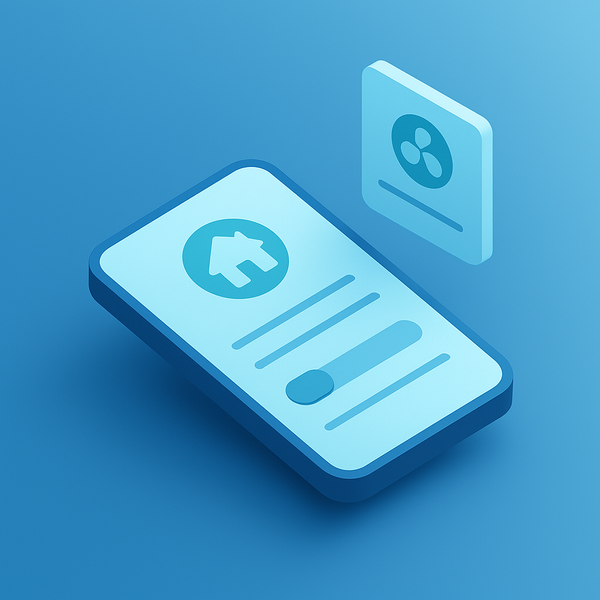Webseiten im gleichen Tab anzeigen
Einleitung
In der heutigen Zeit ist die Gestaltung von Dashboards für Smart-Home-Anwendungen von großer Bedeutung. Eine häufige Anforderung ist es, interne Links innerhalb des gleichen Tabs zu öffnen, um die Benutzererfahrung zu optimieren. In diesem Artikel wird erläutert, wie man in Home Assistant Badges so konfiguriert, dass sie interne Seiten im aktuellen Tab öffnen, anstatt einen neuen Tab zu öffnen.
Problem
Ein Benutzer hat Schwierigkeiten, interne URLs in Home Assistant so zu konfigurieren, dass sie im gleichen Tab geöffnet werden. Stattdessen öffnet das System immer einen neuen Tab, was die Navigation innerhalb des Dashboards erschwert. Der Benutzer sucht nach einer Lösung, um diese Funktionalität zu erreichen.
Lösung
Um interne Seiten in Home Assistant im gleichen Tab zu öffnen, sollte anstelle der Verwendung von URLs die Navigationsfunktion genutzt werden. Dies ermöglicht es, innerhalb der Anwendung zu navigieren, ohne einen neuen Tab zu öffnen. Die Konfiguration erfolgt über die Badge-Einstellungen in Home Assistant.
Hier ist ein Beispiel für die Konfiguration eines Badges, das eine interne Seite öffnet:
type: entity
show_name: false
show_state: true
show_icon: true
entity: sensor.growlampe_umrechnung_kwh
color: yellow
state_content:
- name
- state
name: Growlampe Gesamt kWh
tap_action:
action: navigate
navigation_path: /dashboard-test
In diesem Beispiel wird ein Badge erstellt, das den Status eines Sensors anzeigt. Bei einem Tap auf das Badge wird der Benutzer zur angegebenen internen Seite (/dashboard-test) navigiert, ohne einen neuen Tab zu öffnen.
Schritte zur Umsetzung
1. Öffne die Konfigurationsdatei für dein Dashboard in Home Assistant.
2. Füge den Badge mit der oben angegebenen YAML-Konfiguration hinzu.
3. Stelle sicher, dass der navigation_path auf die gewünschte interne Seite verweist.
4. Speichere die Änderungen und lade das Dashboard neu, um die Änderungen zu sehen.
Hintergrundwissen
Home Assistant verwendet eine YAML-basierte Konfiguration, um verschiedene Elemente im Dashboard zu definieren. Badges sind eine Möglichkeit, Informationen anzuzeigen und Interaktionen zu ermöglichen. Die Verwendung der tap_action-Eigenschaft mit der navigate-Aktion ist der Schlüssel, um die Navigation innerhalb der Anwendung zu steuern.
Typische Fehler können auftreten, wenn der navigation_path nicht korrekt angegeben ist oder wenn die Syntax der YAML-Konfiguration fehlerhaft ist. Achte darauf, dass die Einrückungen und Formatierungen korrekt sind, um Parsing-Fehler zu vermeiden.
Zusätzliche Infos
| Funktion | Erklärung |
|---|---|
| `type: entity` | Definiert den Badge als Entität, die Informationen anzeigt. |
| `show_name` | Steuert, ob der Name der Entität angezeigt wird. |
| `show_state` | Steuert, ob der aktuelle Zustand der Entität angezeigt wird. |
| `show_icon` | Steuert, ob das Symbol der Entität angezeigt wird. |
| `tap_action` | Definiert die Aktion, die bei einem Tap auf das Badge ausgeführt wird. |
| `action: navigate` | Leitet die Navigation innerhalb der Anwendung ein. |
| `navigation_path` | Gibt den Pfad zur internen Seite an, die geöffnet werden soll. |
Hinweise & Best Practices
- Überprüfe die Pfade, um sicherzustellen, dass sie korrekt sind und auf existierende Seiten verweisen.
- Halte die YAML-Konfiguration sauber und gut strukturiert, um die Wartbarkeit zu erhöhen.
- Teste die Navigation nach jeder Änderung, um sicherzustellen, dass alles wie gewünscht funktioniert.
- Berücksichtige die Benutzererfahrung: Überlege, ob es sinnvoll ist, externe Links in einem neuen Tab zu öffnen, um die Navigation nicht zu unterbrechen.